下面给大家介绍的是CAD2022线型编辑的方法,单击“加载”。选择要使用的一个或多个线型。请注意,虚线(不连续)线型具有多个预设大小。为所有线型指定不同的“全局比例因子”- 值越大,划线和空格越长。单击“确定”。
CAD2022线型编辑的方法:
一、从“特性”面板指定虚线和其他不连续的线型。首先需要加载线型,然后才可以指定它。
二、在“线型”下拉列表中,单击“其他”。
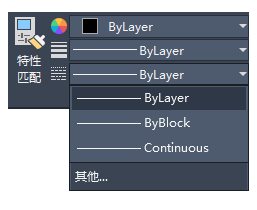
三、此操作将显示“线型管理器”对话框。
四、执行以下步骤:
单击“加载”。选择要使用的一个或多个线型。请注意,虚线(不连续)线型具有多个预设大小。单击“显示/隐藏详细信息”以显示其他设置。为所有线型指定不同的“全局比例因子”- 值越大,划线和空格越长。单击“确定”。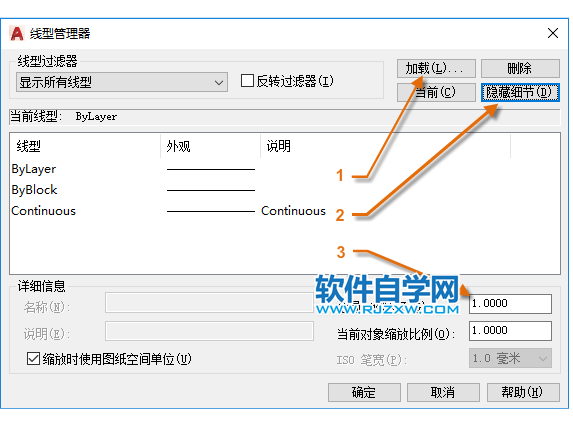
五、加载了您计划使用的线型后,您可以选择任何对象,并从“特性”面板或“特性”选项板指定线型。另外,可以在图层特性管理器中为任何图层指定默认线型。
下面给大家介绍的是CAD2022线型编辑的方法,单击“加载”。选择要使用的一个或多个线型。请注意,虚线(不连续)线型具有多个预设大小。为所有线型指定不同的“全局比例因子”- 值越大,划线和空格越长。单击“确定”。
CAD2022线型编辑的方法:
一、从“特性”面板指定虚线和其他不连续的线型。首先需要加载线型,然后才可以指定它。
二、在“线型”下拉列表中,单击“其他”。
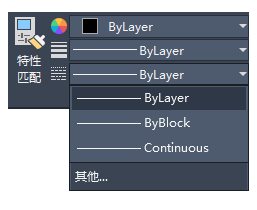
三、此操作将显示“线型管理器”对话框。
四、执行以下步骤:
单击“加载”。选择要使用的一个或多个线型。请注意,虚线(不连续)线型具有多个预设大小。单击“显示/隐藏详细信息”以显示其他设置。为所有线型指定不同的“全局比例因子”- 值越大,划线和空格越长。单击“确定”。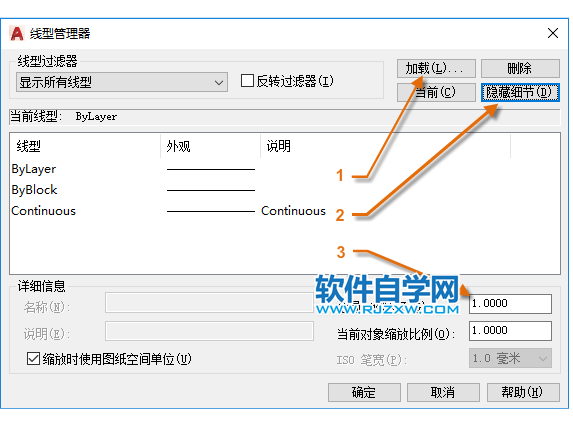
五、加载了您计划使用的线型后,您可以选择任何对象,并从“特性”面板或“特性”选项板指定线型。另外,可以在图层特性管理器中为任何图层指定默认线型。
标签: CAD




